注意: 目前,仅在美国和加拿大注册的企业支持付款应用。
使用 付款 应用在 Teams 会议中获得报酬。
发送付款请求
在继续执行以下步骤之前,请确保已成功添加和设置付款应用。
1. 加入会议。
2. 准备好提出付款请求后,选择“ 显示对话 

3. 在撰写框下方,选择“消息传递扩展 
4.如果出现提示,请选择要处理事务的服务。
注意: 仅当已连接多个服务时,才会显示此提示。
5. 填写付款请求表单。
如果要向多个人发送相同的请求,请在“发送到”下放置多个名称。
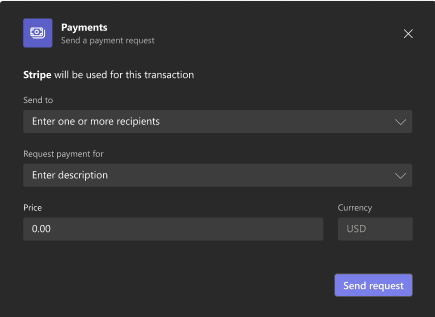
6.完成后,选择“ 发送请求”。
你将看到类似于下面的卡:
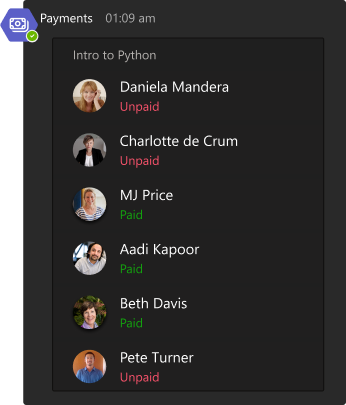
一旦客户完成付款,客户姓名下方的状态将从 “未付款 ”更改为“ 已 付款”。
你的客户将拥有卡的不同视图:
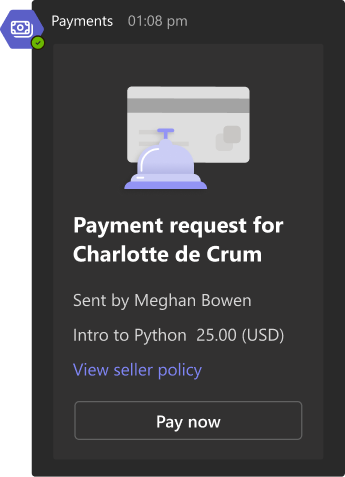
提示: 如果客户不熟悉 Teams,你可能需要指示他们打开会议聊天以查看付款请求。
下一篇文章: 查看帐户中的付款活动
更多文章
只要成功添加并设置付款应用,就可以在与移动设备中的一位来宾会面时请求付款。
注意: 移动设备不支持在与两位或更多来宾的会议上请求付款。
发送付款请求
1. 加入会议。
2. 准备好提出付款请求后,打开会议聊天。
3.
4.如果出现提示,请选择要处理事务的服务。
注意: 仅当已连接多个服务时,才会显示此提示。
5. 填写付款请求表单。
如果要向多个人发送相同的请求,请在“发送到 ”字段中输入多个名称。
6.完成后,选择“ 发送请求”。
你将看到如下所示的卡:
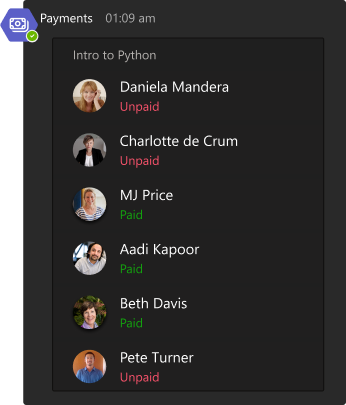
一旦客户完成付款,客户姓名下方的状态将从 “未付款 ”更改为“ 已 付款”。
你的客户将拥有卡的不同视图:
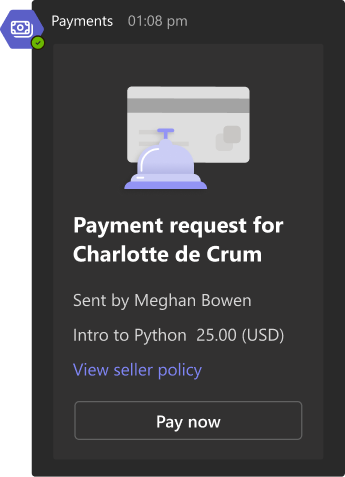
提示: 如果客户不熟悉 Teams,你可能需要指示他们打开会议聊天以查看付款请求。
下一篇文章: 查看帐户中的付款活动







